Come fermare i video di Facebook Messenger dalla riproduzione automatica

I video di riproduzione automatica sono una delle peggiori cose sui social media e ora sono attivi per impostazione predefinita in Facebook Messenger. Se voglio vedere un video, farò clic su Play. Non ho bisogno di Messenger per decidere che, dato che qualcuno mi ha mandato un video, voglio guardarlo lì e poi. Ecco come disattivarlo.
NOTA: Al momento i video vengono riprodotti automaticamente solo su dispositivi iOS, pertanto gli utenti Android non troveranno questa impostazione. Facebook potrebbe aggiungerlo all'app Android in futuro, quindi, fai attenzione.
Apri Facebook Messenger e tocca l'immagine del tuo profilo nell'angolo in alto a sinistra.
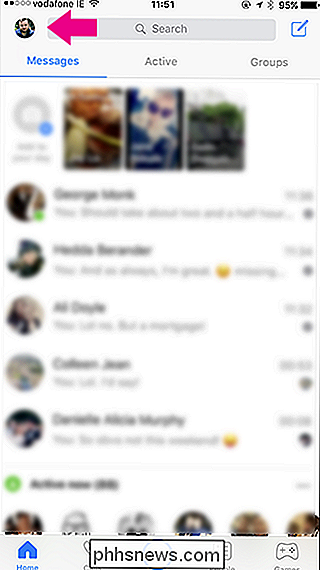
Quindi seleziona Foto, Video ed Emoji.
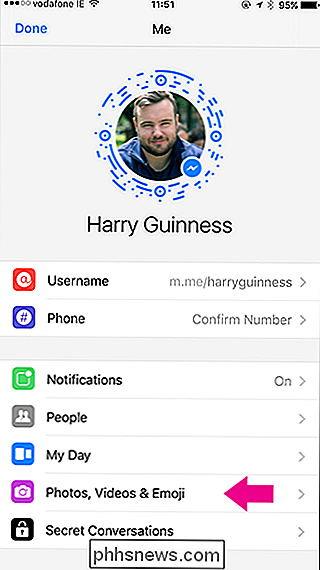
Tocca Riproduzione automatica di video e modifica su Mai riproduzione automatica dei video.
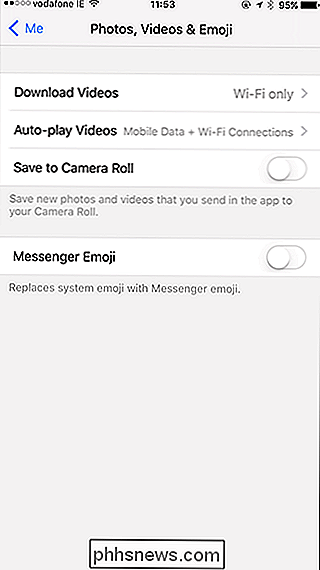
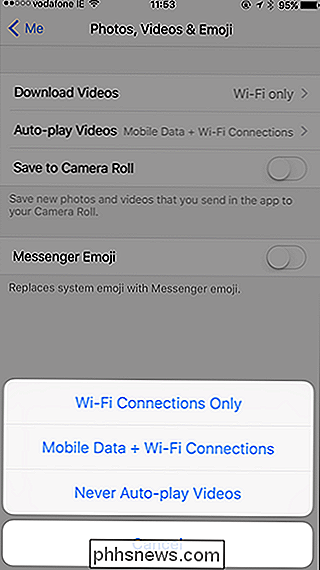
E proprio così, sei libero dalla piaga dei video di riproduzione automatica in Facebook Messenger.

Perché è necessario utilizzare un gestore di password e come iniziare
La maggior parte delle persone usa password molto deboli e le riutilizza su siti Web diversi. Come si suppone che si debbano utilizzare password forti e uniche su tutti i siti Web che si utilizzano? La soluzione è un gestore di password. I gestori di password memorizzano le informazioni di accesso per tutti i siti Web che utilizzi e ti aiutano ad accedere automaticamente a loro.

Le migliori tastiere non meccaniche
Se sei interessato agli accessori per computer, hai sicuramente notato la tendenza verso le tastiere meccaniche. Il loro click-clack soddisfacente e le opzioni di personalizzazione profonda sono attraenti per una vasta gamma di persone. Ma questa gamma non include tutti ... e se non sei un appassionato di schede meccaniche, probabilmente ti senti un po 'trascurato.



